Como uno de los proveedores de servicios de transmisión de video más grandes del mundo, Netflix ofrece las películas y los programas de televisión más populares del mundo. El proceso de descarga para verlos sin conexión puede ser muy fácil, ya que solo necesita hacer clic en el botón "Descargar" en Netflix.
Sin embargo, encontrar ¿Dónde se almacenan las descargas de Netflix? No es un proceso sencillo, ya que el destino de las descargas de Netflix en iPhone es diferente al de PC o Android. No te preocupes, este artículo te lo dirá. Cómo encontrar descargas de Netflix en varios dispositivos y presentar Descargador de vídeos de Netflix MovPilot ¡Para ayudarte a descargar películas de Netflix donde quieras!
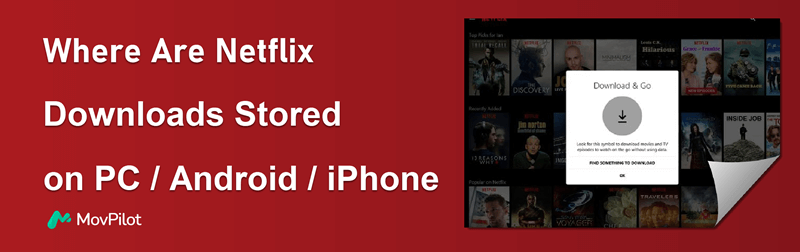
Dónde encontrar descargas en Netflix para PC
Si usas una computadora con el sistema operativo Windows 10 o 11, es posible que te encuentres con el mismo problema, que es dónde guarda Netflix las películas descargadas. En la aplicación de Netflix, puedes verlas haciendo clic en Menú, entonces Mis descargasPero en la carpeta del sistema, Netflix tiene una carpeta oculta específica para las descargas en tu PC, que no es fácil de encontrar. Ahora, veamos la ubicación específica a continuación.
Paso 1. Acceda al Explorador de archivos desde la barra de tareas.
Paso 2. El método para encontrar la ubicación de descarga varía según la versión de Windows que ejecute su PC.
Para Windows 10: Ir a la Vista Pestaña en la esquina superior izquierda. Haga clic en Opciones en la parte superior derecha de la barra de menú y aparecerá una ventana emergente para Carpeta. Opciones aparecerá.
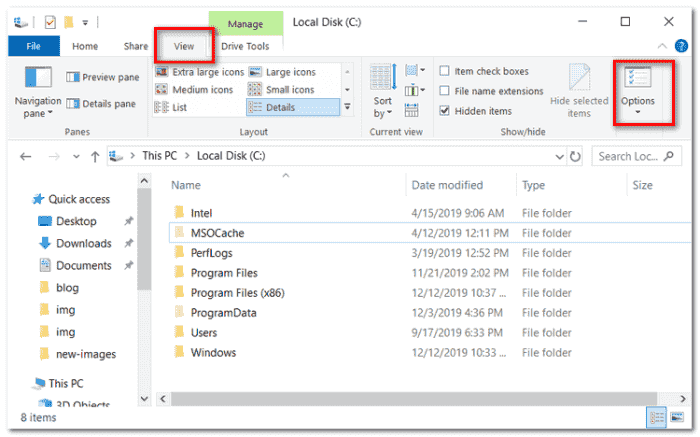
A continuación, navegue hasta el Vista pestaña, y en el Archivos y carpetas sección, marca de verificación “Mostrar archivos, carpetas y unidades ocultas”. Por último, haga clic en Aplicar > Aceptar para guardar los cambios.
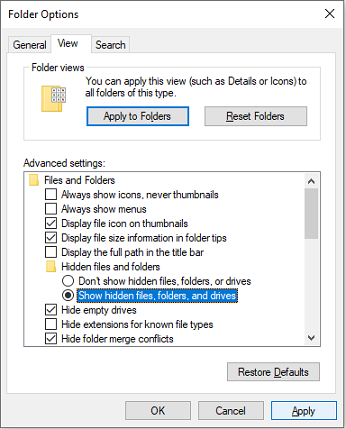
Para Windows 11: Seleccione la pestaña Ver y elija Mostrar > Elementos ocultos. Luego podrá hacer que todas las carpetas ocultas aparezcan en su pantalla.
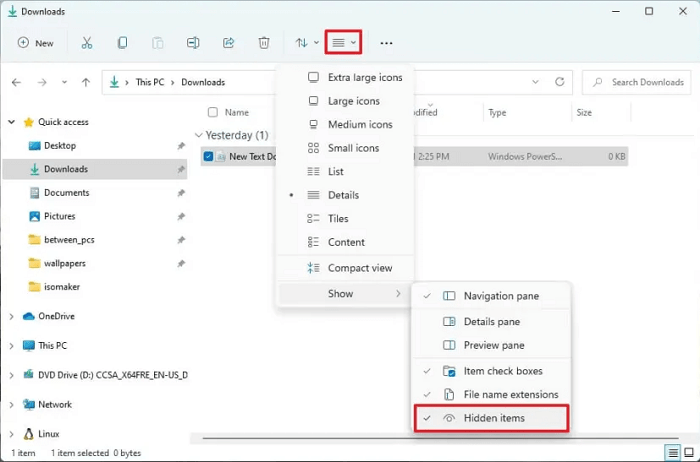
Paso 3. Siga esta ruta para encontrar exactamente su carpeta de descarga de Netflix en el Explorador de archivos:
C:\Usuarios\Nombre de usuario\AppData\Local\Paquetes\4DF9E0F8.Netflix_mcm4njqhnhss8\LocalState\offlineInfo\descargas
Una vez que llegues a esta carpeta, encontrarás varios archivos dentro de ella. El archivo multimedia de mayor tamaño debería ser el que estás buscando. Pero ten en cuenta que solo puedes abrirlo con la aplicación Netflix. Para descargar películas de Netflix en archivos de video comunes, prueba Descargador de vídeos de Netflix MovPilot, te permite ver tus descargas de Netflix en cualquier dispositivo con cualquier reproductor.
Cómo encontrar las películas de Netflix descargadas en Android
El caso cuando se utiliza un dispositivo Android también es diferente. En la propia aplicación de Netflix, puedes encontrar fácilmente películas descargables en Netflix tocando Mis descargas En la esquina inferior derecha de la interfaz de la aplicación. En cuanto a la ubicación en la carpeta local, aquí hay un tutorial concreto sobre cómo localizarlos.
Paso 1. Correr Archivos y elige Configuración > Mostrar archivos ocultos.
Paso 2. Dirigirse a Almacenamiento interno > Android > datos > com.netflix.mediaclient > archivos > Descargar > .of
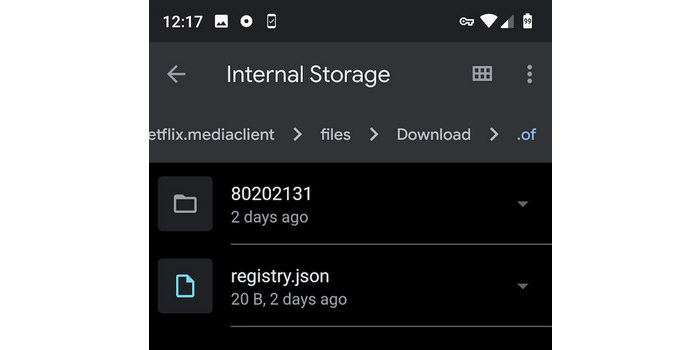
Paso 3. En ese momento, aparecerán los nombres de las carpetas con números aleatorios de ocho dígitos. Puedes abrir una de ellas para buscar el contenido de Netflix que descargaste.
¿A dónde van las descargas de Netflix en iPhone/iPad?
Ahora llega la pregunta de dónde van las descargas de Netflix en iPhone, iPad o iPod touch desde la aplicación de Netflix. Cabe señalar que la aplicación "Archivo" en iOS solo almacena archivos importados y de iCloud, mientras que los archivos y datos generados por la aplicación permanecen accesibles solo dentro de los límites de la propia aplicación. Por lo tanto, puede acceder cómodamente a sus descargas dentro de la sección Descargas de la aplicación de Netflix en sus dispositivos iOS después de Descargar películas de Netflix para iPad/iPhone.
Paso 1: Inicie la aplicación Netflix.
Paso 2: Toque en DescargasAdemás, puedes ver que todas tus descargas de Netflix están listadas en esta página.
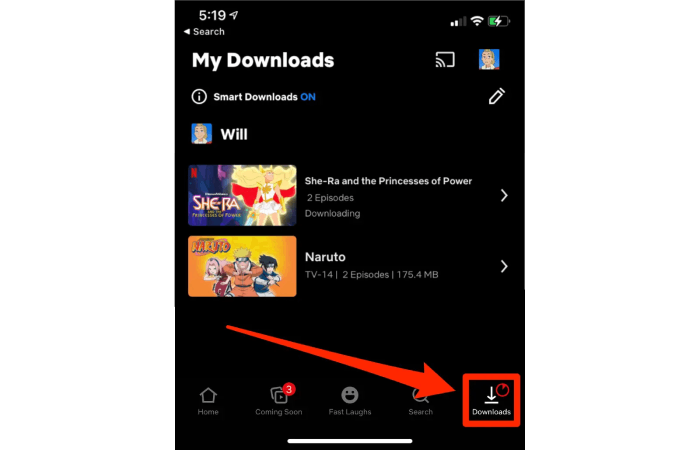
Cómo cambiar la ubicación predeterminada de descargas de Netflix
Si le resulta complicado saber dónde se descarga Netflix según la guía de ubicación anterior y desea revisar la ubicación usted mismo, a continuación también se proporciona el tutorial para guiarlo a hacerlo en diferentes dispositivos.
En PC con Windows
Paso 1. Abierto Configuración del sistema y seleccione Almacenamiento, entonces hacer clic Cambiar dónde se guarda el contenido nuevo en la interfaz inferior.
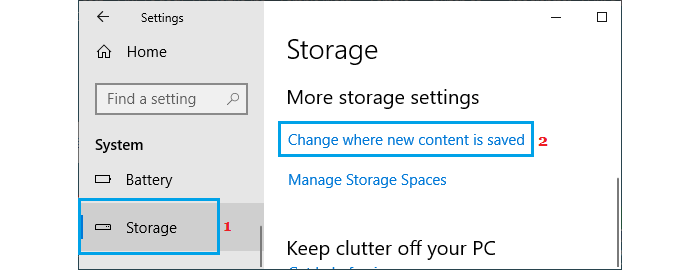
Paso 2. Bajo el “Las nuevas películas y programas de televisión se guardarán en:” título, cámbialo de Esta PC(C:) a la ubicación deseada. Luego, haga clic Aplicar.
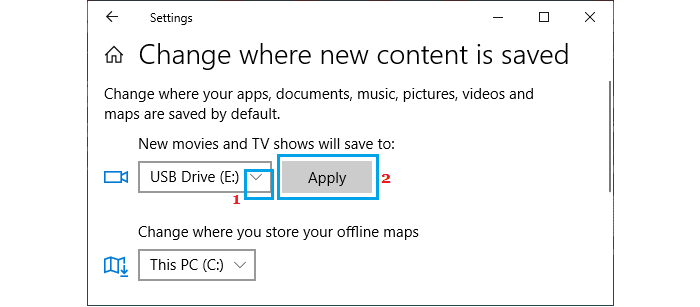
En Android
Paso 1. Ejecute la aplicación Netflix y toque Más > Configuración de la aplicación.
Paso 2. Ir a Descargas y toque Ubicación de descarga.
Paso 3. Elegir Tarjeta SD.
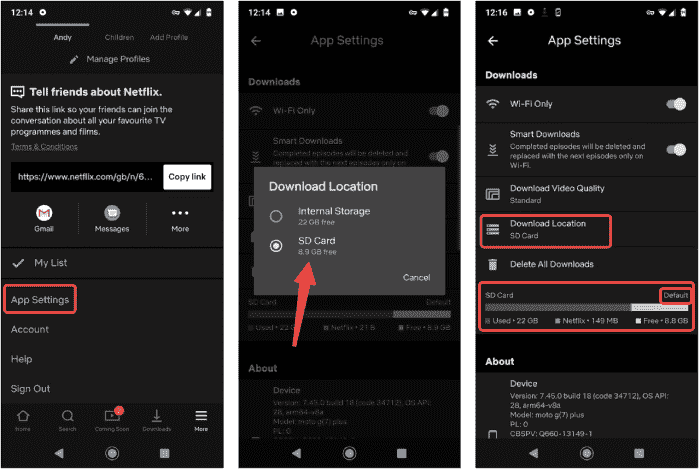
How to Download Netflix Movies to Anywhere 🔥
Un hecho frustrante es que, si bien puedes ubicar las descargas de Netflix en las carpetas del sistema, no se pueden reproducir directamente debido al cifrado DRM, que limita la reproducción a la aplicación de Netflix. Límite de descarga de NetflixSe necesita urgentemente una herramienta especialmente diseñada para ayudarle a salir de problemas.
Después de extensas pruebas, Descargador de vídeos de Netflix MovPilot resulta ser la solución ideal. Este software fácil de usar elimina la protección DRM, lo que le permite eludir los límites y descargar peliculas de netflix en cualquier dispositivo o reproductor. Perfecto para ver sin conexión, también ofrece una salida de alta calidad y compatibilidad con varios idiomas para una mejor experiencia del usuario.
⭐ Características principales del descargador de videos de Netflix MovPilot:
-
Eliminar la protección DRM: le ayuda a descargar cualquier vídeo original de Netflix en formato MP4 o MKV y admite su transferencia a otros dispositivos.
-
Alta compatibilidad: Es compatible con sistemas Windows y Mac, y este software te permite disfrutar de videos de Netflix en Mac que ni siquiera tienen aplicaciones de Netflix.
-
Calidad de salida fantástica: Los videos de Netflix se pueden exportar en Full HD 1080P y conservar el sonido envolvente Dolby Digital 5.1 para una reproducción superior.
-
Opción multi-idioma: Ofrecemos audio y subtítulos en múltiples idiomas para ajustarnos a tus necesidades.
-
Velocidad de descarga rápida: Emplea tecnología de aceleración de hardware para que la velocidad de descarga pueda alcanzar hasta 5 veces más rápida.
Descargador de vídeos de Netflix MovPilot es una herramienta poderosa y comprender cómo usarla garantiza que satisfaga sus necesidades. Aquí encontrará una guía para ayudarlo a descargar videos de Netflix de manera local.
Paso 1. Inicia sesión en Netflix en MovPilot Video Downloader
Después de descargar e instalar MovPilot Video Downloader, ejecútelo e inicie sesión en su cuenta de Netflix.

Paso 2. Busque películas y programas de Netflix
Ingrese el nombre de la película o copie y pegue la URL de la película/programa de Netflix en el navegador de su computadora y luego haga clic en el botón de búsqueda.

Paso 3. Descargar vídeos de Netflix en formato MP4
Haz clic en el botón de descarga para iniciar la descarga de la película de Netflix. Si estás descargando una serie o un programa de televisión, se te solicitará que selecciones episodios específicos antes de continuar con la descarga. Una vez que hayas hecho tus selecciones, haz clic en el botón de descarga para comenzar a descargar todo el contenido elegido. Ten en cuenta que el formato predeterminado es MP4.

Si tiene demandas más avanzadas, hay dos opciones disponibles para configurar la salida de video de Netflix.
Opcional 1: Aplicar configuraciones a todos los videos
Haz clic en el icono de engranaje en la esquina superior derecha para abrir el menú de configuración. Aquí puedes seleccionar el formato de video, el idioma del audio, el idioma de los subtítulos y el formato de los subtítulos para aplicarlos de manera uniforme en todas las descargas.

Opcional 2. Personalizar la salida de vídeo única
En el caso de las películas, pasa el cursor sobre el título para ver el botón de configuración. En el caso de las series o programas de TV, haz clic en el ícono de descarga para acceder a la configuración. Selecciona el botón de configuración del episodio para personalizar opciones como los tipos de subtítulos en la pestaña “Subtítulos”.
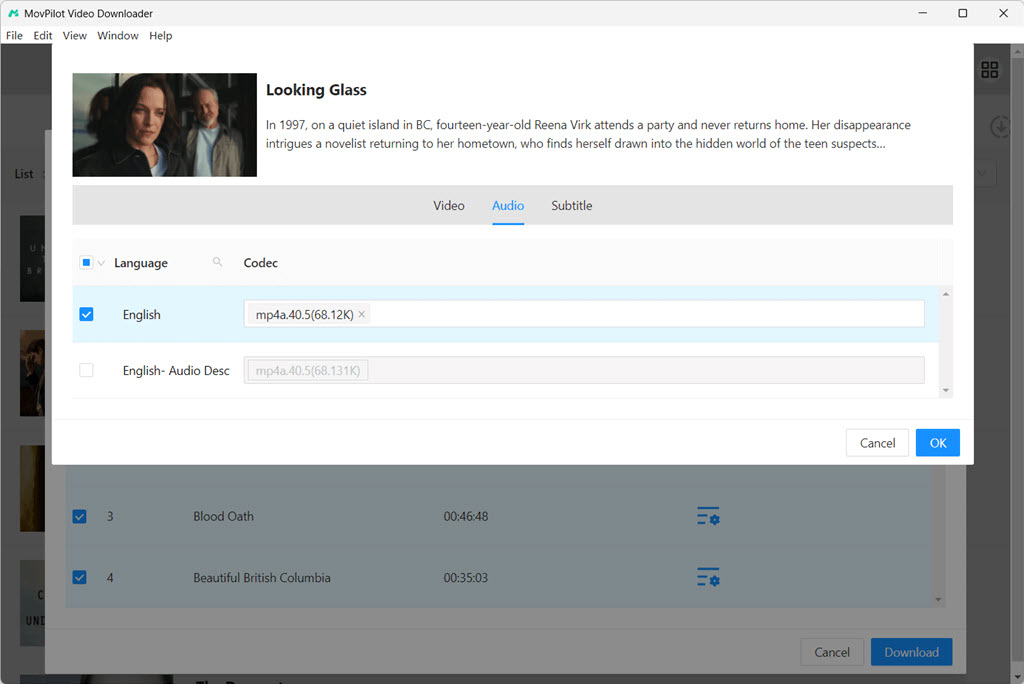
¡Mira la guía en video a continuación para MovPolit y obtén más información!
Preguntas frecuentes sobre dónde se almacenan las descargas de Netflix
P1: ¿Cuánto tiempo se almacenan las descargas de Netflix?
Las descargas de Netflix se almacenan en su dispositivo durante períodos de tiempo variables, a menudo 48 horas a 7 días después de que empieces a verlos.
>>>Para más información: ¿Cuánto duran las descargas de Netflix? ¿Cómo evitar que caduquen?
P2: ¿Puedes descargar películas de Netflix a un disco duro externo?
No puedes descargar películas de Netflix directamente a un disco duro externo u otros dispositivos de almacenamiento externos, porque Netflix almacena sus descargas dentro de la propia aplicación. Sin embargo, con la ayuda de MovPilot Netflix Video Downloader, puedes descargar fácilmente películas de Netflix en tu dispositivo. descargar películas de Netflix al disco duro para liberar espacio en su dispositivo.
Conclusión
Para los usuarios de dispositivos móviles, las descargas de Netflix se guardan dentro de la propia aplicación de Netflix, no se almacenan en el almacenamiento habitual ni en el disco duro de su dispositivo. Puede acceder a las descargas en la sección "Mis descargas" de la aplicación de Netflix. Para los usuarios de Windows, Netflix tiene una carpeta oculta específica para las descargas en su PC. Puede seguir los pasos anteriores para encontrar tiendas en la PC de Netflix.
Pero recuerda que las descargas están cifradas y solo se puede acceder a ellas a través de la aplicación de Netflix. Si quieres saltarte esta limitación para descargar películas de Netflix en cualquier lugar, Descargador de vídeos de Netflix MovPilot es la herramienta perfecta que te ayuda a obtener videos de Netflix en MP4 local, para que puedas reproducirlos en cualquier dispositivo que desees.
Descargador de vídeos de Netflix MovPilot
¡Descarga películas y programas de Netflix para verlos sin conexión fácilmente!







